2022-11-14 鐘雅婷 資深軟體經理
摘要
有些Android用戶習慣將圖片、影片、音樂、檔案等儲存在SD卡上,以節省Android裝置的記憶體空間,但是這樣做並不會降低檔案丟失的風險,很多意外的因素同樣存在,比如意外刪除、格式化、SD卡損壞、病毒攻擊等等。這些因素一旦出現,再昂貴的SD卡也無法避免檔案丟失。因此,本文將推薦給大家幾款適用於安卓行動電話作業系統的SD卡檔案救援軟體,一起去了解一下吧。
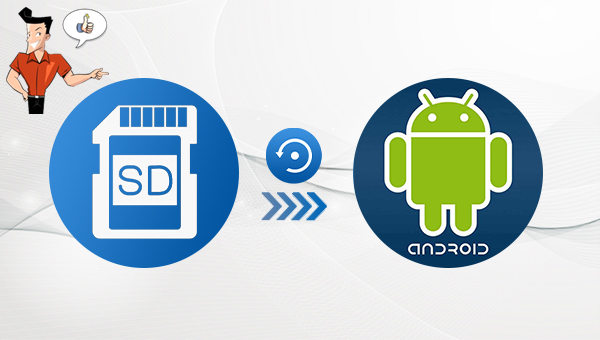
DiskDigger Photo Recovery是一款專門用於安卓行動電話的檔案救援工具,它能夠幫助您在無需root的條件下,從SD卡或記憶體中救援行動電話當中的照片。無論您是因為意外刪除、還是對儲存卡進行了格式化的操作,該軟體都可以幫您找回丟失的圖片。除此之外,您還可以直接將救援完的檔案上載到Google雲碟、dropbox,或者通過電子郵件發送到指定的位址或人。
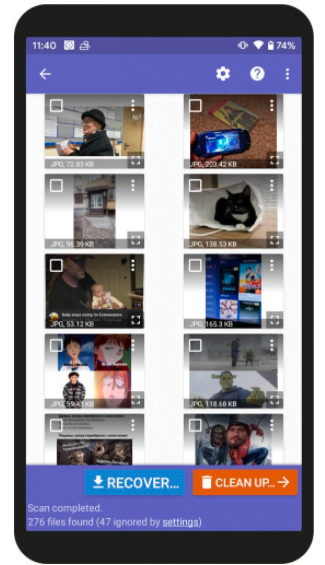
優點:
- 用戶界面乾淨簡潔。
- 所有功能免費使用。
- 無需root即可使用。
缺點:
- 已救援的照片解析度較低。
- 僅支援救援照片和影片。
EaseUs MobiSaver是一款操作界面友好的安卓版檔案救援軟體。它支援救援短信、聯系人、照片、影片、通話記錄、日程表、日記、備忘等內容,您只需點選幾次滑鼠即可輕鬆地實現內容的救援。當安卓行動電話因為意外刪除、格式化、救援出廠設定、作業系統錯誤、病毒攻擊等原因導致其SD卡或者記憶體中的檔案丟失時,可以藉助該軟體將其找回。該軟體共支援9種格式,即JPG、GIF、TIF、BMP、PNG、MP4、MOV、AVI 和3GP。此外,針對影像檔案,該軟體還具備檢視縮略圖功能,這使用戶在查找內容時更加的方便。
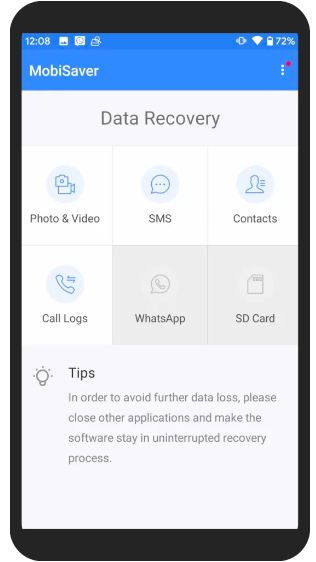
優點:
- 軟體界面簡潔。
- 支援預覽救援檔案。
缺點:
- 免費的試用功能較為局限。
Stellar Phoenix Data Recovery是一款好用的安卓檔案救援工具,它能夠幫助用戶將SD卡或行動電話記憶體當中丟失的檔案復原,比如,照片、聯繫人或訊息等。此外使用它,您可以輕鬆地將救援好的檔案內容直接共用到facebook、googleDrive或Gmail里,非常方便。但使用該程式之前需要將安卓裝置Root,並且該程式無法救援影片。
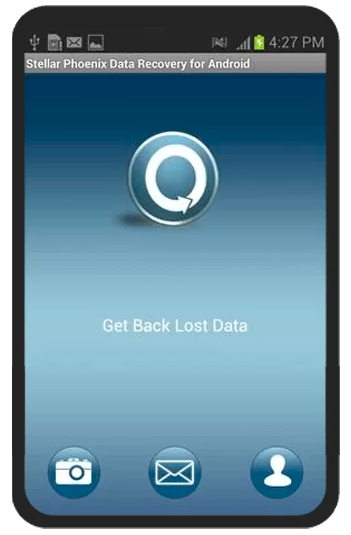
優點:
- 完全免費使用。
缺點:
- 不支援救援影片檔案。
了解完適用於安卓行動電話作業系統的SD卡檔案救援工具之後,若您想在電腦上救援SD卡檔案,可檢視下面的內容,小編將推薦給大家一款適用於Windows和Mac裝置的SD卡檔案救援工具,趕快一起去了解一下吧。
市場上,能夠支援在Windows和Mac電腦上救援SD卡檔案的軟體有很多,其中Renee Undeleter軟體就是一款操作簡單、安全實用的專業SD卡檔案救援軟體,下面我們就來一起詳細了解一下這款軟體及其使用步驟吧。
Renee Undeleter軟體是一款專門用於救援各種檔案檔案的軟體,當您不慎誤刪了重要檔案,清空了資源回收筒,或者是格式化了磁碟/儲存裝置,都可以藉助該工具將丟失的檔案找回。該軟體涵蓋了四大功能模塊,即包含檔案恢復、格式化恢復、分區恢復和建立鏡像,因此,可以幫您全方位地解決作業系統使用過程中可能出現的許多檔案丟失問題,非常的方便。不管是內建硬碟、隨身碟,還是SD卡、USB隨身碟等儲存裝置,只要能成功連接到電腦中,都可以通過該軟體進行檔案掃描和救援的操作。該軟體還支援預覽檔案,幫助用戶精準地找到需要救援的檔案。
專業檔案救援軟體 - Renee Undeleter

使用「Shift + Del」鍵永久刪除、清空的資源回收筒內的檔案資訊可通過Renee Undeleter找回。
隨身碟被要求格式化,可在進行格式化前使用Renee Undeleter進行掃描救援!
界面簡潔明了,非技術人員也可輕鬆使用軟體。
內建三種不同的掃描方案,可針對不同的檔案丟失原因進行掃描救援!
支援邊掃描邊預覽已掃描到的檔案資訊,確認檔案內容及質量後,可立即停止掃描進行救援!
適用於:Windows 10 / 8.1 / 8 / 7 / Vista / XP (32bit/64bit) & Mac OS 10.6 或以上
使用「Shift + Del」鍵永久刪除、清空的資源回收筒內的檔案資訊可通過Renee Undeleter找回。
隨身碟被要求格式化,可在進行格式化前使用Renee Undeleter進行掃描救援!
內建三種不同的掃描方案,可針對不同的檔案丟失原因進行掃描救援!
藉助Renee Undeleter軟體救援刪除或丟失的檔案非常的簡單,具體操作步驟如下:
步驟1:將SD卡通過讀卡機連接至電腦,下載安裝並執行Renee Undeleter軟體,在主界面里選擇[檔案恢復]選項。
注意:請勿安裝在需要救援檔案的磁碟中,以免造成檔案覆蓋。如果[檔案恢復]未找到需要的檔案,還可嘗試使用[格式化恢復]和[分區恢復]進行更全面的掃描。

檔案救援功能介紹:
檔案恢復:快速找回因誤刪或清空資源回收筒而丟失的檔案。
格式化恢復:可快速救援因分割槽無法訪問或被格式化而丟失的檔案。
分區恢復:可分析並獲取分割槽信息,並完全掃描整個分割槽。
建立鏡像:可為分割槽建立鏡像,以備份當前分割槽狀態,之後可從映像中救援檔案。
步驟2:接下來選擇要掃描的分割槽,即丟失檔案原來保存的位址(SD卡)。之後點選[下一步]。
![選擇丟失檔案所在的分割槽,然後點選[下一步]](https://net.reneelab.com/wp-content/uploads/sites/7/2021/06/Undeleter-wenjianhuifu-fenqu.jpg)
步驟3:選擇[快速掃描]選項,點選[下一步]按鈕。需要注意的是,「檔案恢復-快速掃描」只是掃描所選磁碟的剩餘空間中前30GB。若掃描後沒有找到想要的檔案,可以使用「檔案恢復-深度掃描」再次嘗試對分割槽剩餘空間進行全面掃描,不過花的時間會更多。之後在進階設定界面中可以選擇[預設設定]並點選[下一步]。

步驟4:掃描之後,可以輕按兩下檔案進行預覽,然後勾選想要救援的檔案,點選[恢復]按鈕將丟失的檔案救援到其他磁碟中。
![勾選需要救援的檔案,點選[恢復]按鈕](https://net.reneelab.com/wp-content/uploads/sites/7/2021/06/Undeleter-wenjianhuifu-huifu.png)




